Hyper-V虚拟机中ReactOS系统无法联网详细图文解决办法
ReactOS系统已经安装好了,但由于系统没有自带Hyper-V虚拟网卡的驱动,所以只能本地体验一番,无法连接互联网。难道体验一下删掉虚拟机就结束了吗?当然不是,经过笔者不懈努力,最终还是解决了无法上网的问题,下面把过程分享出来,有需求的读者可以参照笔者的过程自己配置联网,以便完整的体验ReactOS之旅。

会安装操作系统的朋友都知道,安装好系统,但无法连接网络,一般来说都是网卡的驱动程序没有安装好,只要找到网卡对应的驱动程序,然后安装好就能连接网络了,笔者这里也大概是这么个思路,但还是走了不少弯路才解决了这个问题。如下图所示,刚安装好的系统,打开设备管理器只有两个ACPI硬件的驱动没能安装,其中一个肯定是网卡,但问题是这是一个小众系统,系统自带驱动不能用的话,那就说明开发者没有开发Hyper-V虚拟机的驱动,根本就没有地方能有下载这个驱动。

不过还好,可以换一个思路,这张网卡没有驱动,那换一张网卡不就行了吗?笔者就是这样想的,把Hyper-V自带的网卡换掉,另外添加一个网卡。那么这么做行不行呢?答案是可以的,Hyper-V可以添加兼容网卡,也就是模拟比较老的网卡,这类兼容网卡的驱动还是比较好找的。问题是找到了,但是具体怎么做呢?先关闭虚拟机。

打开ReactOS的设置,单击添加硬件,右侧选择旧版网络适配器,然后单击添加。

添加好之后,右侧就会出现一个旧版网络适配器,然后为它选择一个虚拟交换机,笔者这里选择默认交换机。单击确定应用更改并关闭设置。

网卡已经添加好了,还要复制驱动到虚拟机中,直接找到虚拟磁盘,双击打开,
单击这里
下载打包好的驱动,把下载解压后的网卡驱动文件夹复制到虚拟磁盘根目录。如果没有更改虚拟磁盘的位置的话,它应该在默认位置C:\Users\Public\Documents\Hyper-V\Virtual hard disks下。然后选中左侧的虚拟磁盘,右键弹出。

开机后会弹出一个欢迎界面,但这个界面被笔者不小心关闭了,打开设备管理器,可以看到新添加的网卡已经识别出来了,只要把驱动安装好就可以联网了,右键,更新驱动程序,然后选择从特定位置安装驱动程序,

选择刚才放在根目录的网卡驱动文件夹,然后单击下一步。

安装好之后,网卡驱动就安装好了,单击结束,关闭设备管理器。

打开桌面的命令提示符,用ping命令ping ithome.com,可以看到已经能ping通了,说明已经可以连接互联网了。

打开桌面的应用程序管理器,安装火狐浏览器。

开始安装,安装火狐和Windows下一样的过程,笔者就不详述了。

结束安装,单击完成。

打开之后就心急的打开IT之家,有读者问ReactOS系统有什么用,现在告诉读者,作用就是可以换个姿势刷之家。

做个总结,遇到新装系统无法联网,最可能就是系统没有自带这块网卡的驱动,这时候就要使用另外能联网的电脑下载对应网卡的网卡驱动,复制到没有驱动的电脑上安装,之后就能正常联网了。但ReactOS没有开发Hyper-V虚拟机的网卡驱动,无处下载,这时就要换个网卡尝试了,添加旧版网络适配器,然后找找到这个网卡的驱动安装好,就能正常联网了。
相关文章

ReactOS怎么安装?Hyper-V虚拟机安装ReactOS详细图文教程
ReactOS 是一个基于 Windows NT 架构设计原则的开源操作系统,很多朋友不知道如何安装,下文小编就为大家带来使用Hyper-V虚拟机安装ReactOS详细图文教程,一起看看吧2018-08-24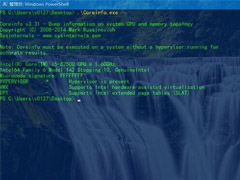
Win10家庭版如何添加Hyper-V虚拟机?Win10家庭版添加Hyper-V虚拟机方法
Win10家庭版如何添加Hyper-V虚拟机?其实只需要一个脚本就可以了,下文小编就给大家带来Win10家庭版添加Hyper-V虚拟机方法,一起看看吧2018-08-06- windows10 系统中内置了Hyper-V虚拟机,对于经常使用Hyper-V虚拟机的用户来说是个不错的消息,但是内置的Hyper-V虚拟机怎么联网呢?来看看吧2016-04-21
- Hyper-V虚拟机无法打开显示连连服务器/无效类怎么办?Hyper-V是微软自带的虚拟机,但是每次打开的时候都出问题,提示:尝试连接“XXX”时出错。请检查……此服务器。计算机2016-01-26
Win10预览版10547更新内容拾遗:修复Hyper-V安装问题
Win10预览版10547快速更新已经推送,更新内容也随之发布。比较明显的就是开始菜单和平板模式,另外还有很多应用改进和问题修复2015-09-20Win10 10049无法启动Hyper-V虚拟机的原因及解决方法
装上Win10预览版10049后,很快就发现Win10自带的虚拟机Hyper-V无法启动,通过Windows更新升级到了Win10 10049预览版,这时你再开启Hyper-V虚拟机,就会出现无法运行的问题2015-04-17Windows 8中的Hyper-V虚拟机通过主机网络上网图文教程
最近开始在Windows 8 上面直接使用Hyper-V的技术来建立虚拟环境进行开发和测试,这样免去了再安装额外软件的需要。在实际使用的时候,尤其是配置网络共享的时候,遇到些问2015-01-05




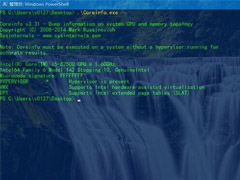
最新评论